传统上,Linux桌面环境具有一组紧密集成的应用程序,通常在其他Linux操作系统中找不到。基本上,如果要切换台式机,也要切换程序。 Linux Mint社区旨在通过 X-Apps 项目来改变这一点。
什么是X-Apps?
Linux Mint 18的发行版例如,现在具有相当独特的外观,带有更粗的标题栏。

因此,X-App的主要目标之一是拥有一致且传统的界面。对您来说,其中许多人看起来非常熟悉,这就是重点。他们应该感觉像穿一条舒适的牛仔裤,不需要重新学习或适应。正如他们应该的。毕竟,这些应用程序基于其他桌面环境中的知名程序,并经过重新设计以使其与桌面无关。
X-Apps项目的另一个目标是,它们的应用程序应该可以使用随处可见。无论哪种桌面环境都需要分别使用一些额外的KDE和GNOME软件。
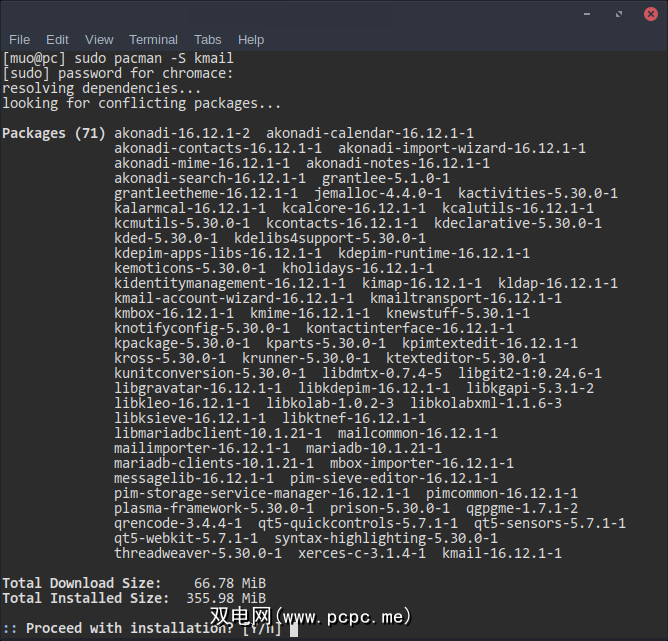
当然,由于X-App应该看起来很传统,所以如果将它们与非传统桌面一起使用(例如, (例如GNOME),他们会坚持一点。但是,这可能不是牺牲一致性的代价。例如,您无需学习如何使用新应用来阅读文档。 即使不断更新,X-App的外观和行为也一样。
如何安装X-Apps
,应用程序将列出如下:
如果您使用的是Linux Mint 18,则无需执行任何操作-默认情况下已安装它们。 openSUSE Linux操作系统也在其存储库中提供它(但是默认情况下未安装)。 Ubuntu不是那么幸运。将来,它们可能会添加到更多存储库中,但是目前情况并非如此。
由于这些程序尚未正式提供,因此您需要添加一个非官方的程序。以新的 PPA 的形式存储到Ubuntu。在您的终端上输入以下命令即可:
sudo add-apt-repository ppa:embrosyn/xappssudo apt-get update现在,您只需安装命令行即可安装所需的任何应用。它们被标记为它们的名字,请确保将它们保持小写!
sudo apt-get install xreader xplayer xviewer pix xed虽然PPA在技术上与Debian兼容,但实际上还是很受欢迎。相反,您应该从Mint安装实际的DEB软件包。如果您使用的是最新版本的Debian( Jessie ),则所有内容(应强调)都可以正常工作-薄荷的LMDE版本基于其存储库。 但是,您的里程可能会有所不同!
要执行此操作,请转到Linux Mint软件包网站。从那里,您可以下载各个X-App的DEB文件。如果您的系统是64位,请使用软件包的 amd64 版本。否则,请使用 i386 。下载它们后,只需在文件管理器中打开它们并安装它们即可。
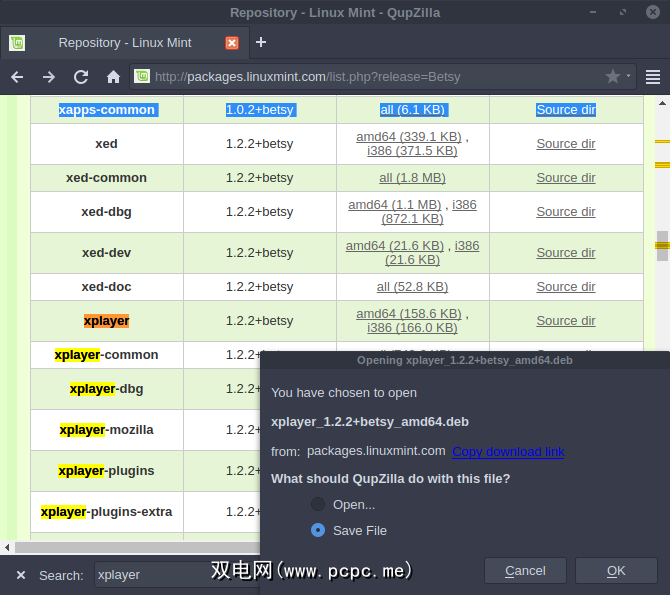
请记住,这可能还包括额外依赖项!例如,X-Apps依赖于名为 xapps-common 的软件包。您应该能够在安装程序窗口中检查每个人的需求。
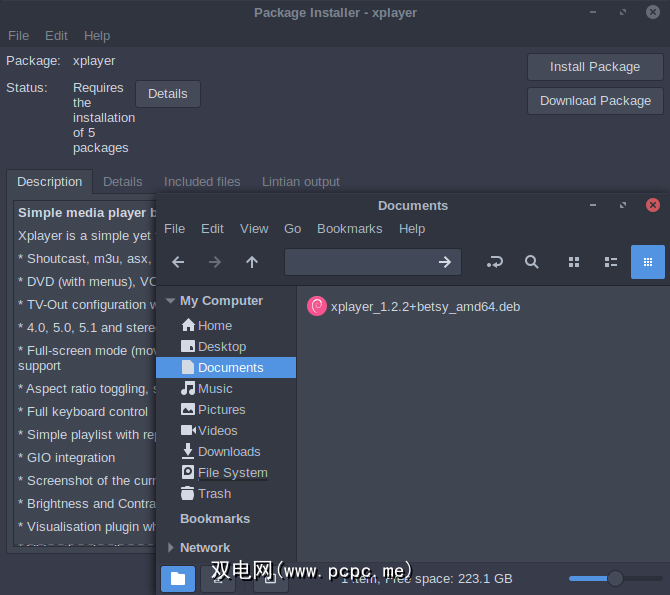
如果您想以更自动化的方式在Debian上获取X-App,可以尝试将LMDE存储库添加到您的软件包中经理 。这样一来,您无需手动下载其依赖项就可以安装它们。 同样,只有在使用Debian Jessie时,才应尝试这样做!
首先,打开控制台并在以下位置输入以下命令:
cd /etc/apt/sources.list.d/sudo nano mint.list在nano内部,输入以下行:
deb http://packages.linuxmint.com betsy main upstream import按 Ctrl + X 保存并退出。由于软件包存储库中不仅包含X-App,因此我建议更改其优先级,以免与其他应用程序混淆。基本上,如果您按照这些步骤操作,则Debian仅应在无法在其自身源中找到软件包的情况下,使用Mint存储库。
cd /etc/apt/preferences.d/sudo nano x-apps在新的 x-apps 内部文件中,在以下行中输入以下文本行:
Package: *Pin: origin packages.linuxmint.comPin-Priority: 100Package: *Pin: release a=stablePin-Priority: 700再次,使用 Ctrl + X 保存并退出。但是,您还没有完成! Linux Mint存储库使用特殊密钥签名,您需要将其导入。 如果没有它,Debian将拒绝它作为安全措施!键入以下命令以执行此操作:
sudo apt-key adv --keyserver keyserver.ubuntu.com --recv-keys 3EE67F3D0FF405B2如果这不起作用,则可能需要预先安装 gnupg 软件包,该软件包负责验证密钥。最后,输入以下命令,以便Debian可以看到新的软件包:
sudo apt-get update您现在应该能够像Ubuntu一样安装所选的X-App。
sudo apt-get install xreader xplayer xviewer pix xed概述X-Apps
如前所述,这些程序并不是从头开始的。相反,它们基于其他桌面环境中的应用程序。它们的样式都相似,但是彼此共享一些代码。这意味着您可以期望它们的行为和外观相同:平滑滚动,菜单栏的存在等等。
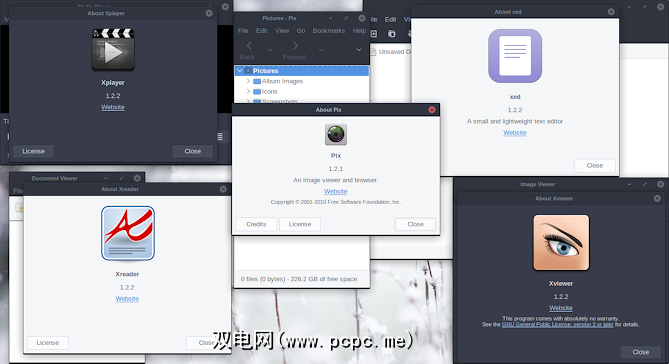
此程序基于MATE和会话还原-如果您重新打开文档,您将跳至自动阅读的页面。
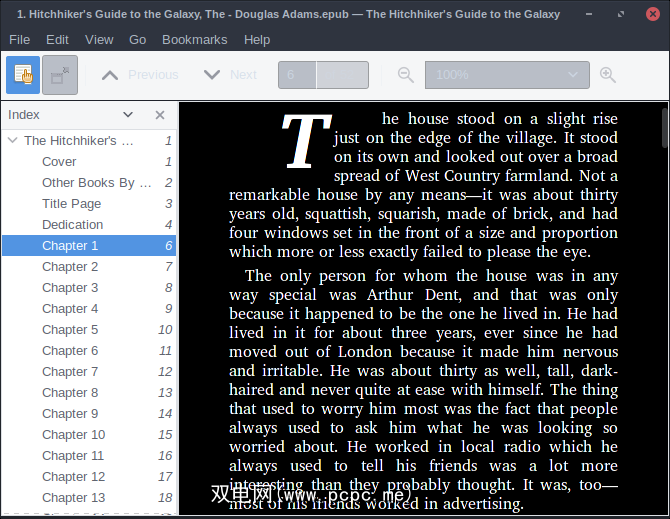
Xplayer基于GNOME的Totem媒体播放器,但界面更为传统。最近,视频播放器的外观已经发生了很大变化,其非常规的外观遍及了许多GNOME应用程序。
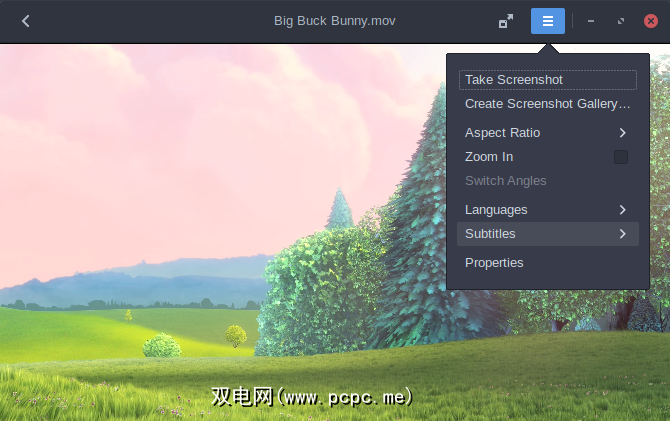
Xplayer为人们提供了一种替代方法,功能与之前更熟悉景观。如果您喜欢图腾,但不喜欢它的外观,那么Xplayer值得一试。
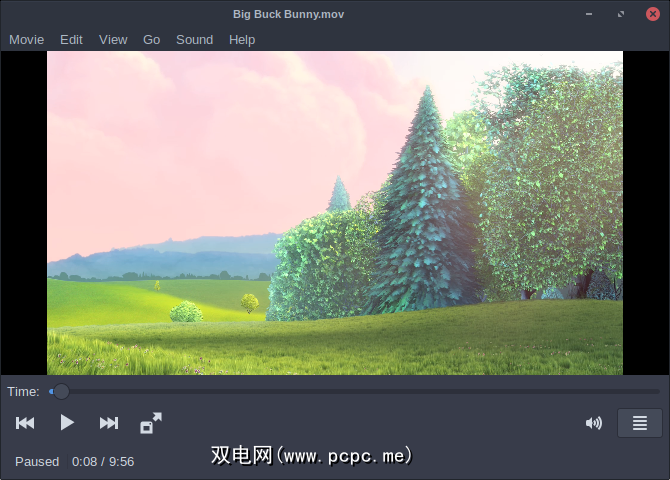
这是基于另一个GNOME应用程序的,它显示了。在大多数情况下,它们非常相似,除了更传统的标题栏之外,您很难找到它们之间的任何区别。
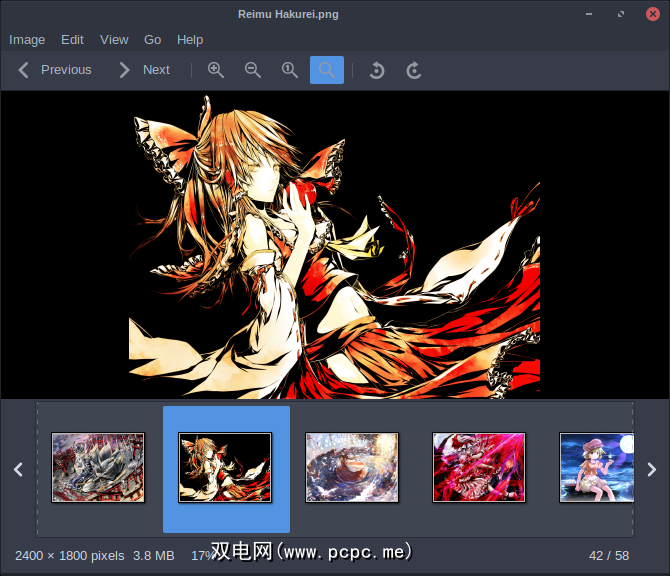
Pix照片组织者的灵感来自于gThumb。像Xviewer一样,它的根基并没有太大偏离。但是,如果您更喜欢菜单驱动的设计,则可能会更喜欢。
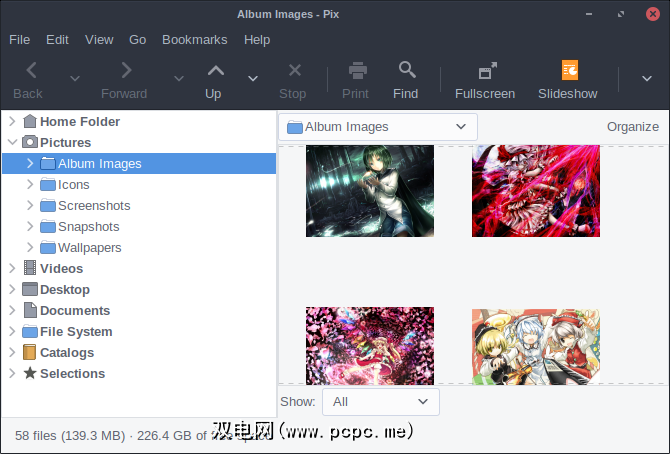
Xed与它的父项目MATE文本编辑器Pluma之间几乎没有任何区别。但是从好的方面来说,它并不依赖于安装MATE桌面即可工作,因此,如果您喜欢Pluma的外观,但是想使用另一个桌面,则是一个不错的选择。
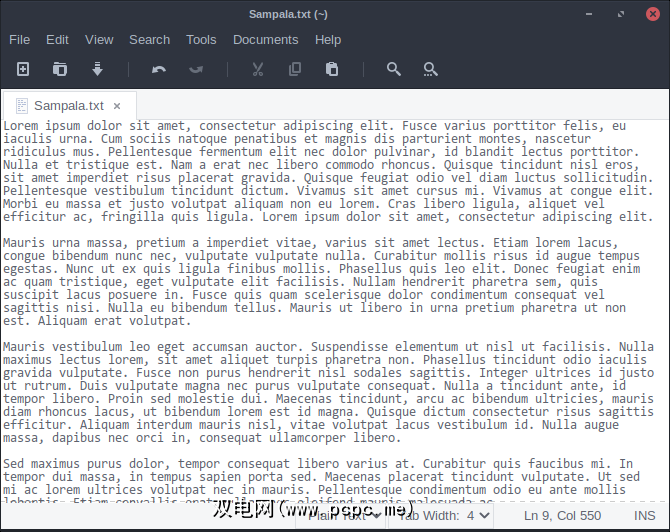
练习保持一致
X-Apps项目是使用为特定桌面环境制作的应用程序的不错选择。无论您使用哪个台式机,都可以保证它们在那里,集成良好且没有任何额外负担。如果您发现自己跳台式机,请尝试一下。
您将来会考虑使用X-App吗?您是否认为其他桌面应用程序也应效仿,例如文件管理器和Web浏览器?
标签: Linux Mint Ubuntu









